解释:Create Station 在 Apple Music 中有何作用?
Apple Music 肯定会跻身全球三大音乐流媒体平台之列。 由于它具有许多功能,因此不会有任何问题。 这确实是同类产品中最好的之一。 如果除了听Apple Music的歌曲集之外,您还对广播电台感兴趣,那么使用Apple Music对您来说是一个不错的选择。
Apple Music 提供的实际上有很多广播电台选项,Beats 1 现场电台就是一个很好的例子。 据称这是全球最大的。 然而,尽管用户有多种选择,但仍然可能有人想要拥有自己的个性化广播电台。 这就是“在 Apple Music 中创建电台有什么作用?” 查询将进入! 幸运的是,这篇文章专门献给那些正在寻找这个问题答案的人!
文章内容 第 1 部分:更多解释 Apple Music Radio第 2 部分:创建 Apple Music 广播电台第 3 部分:额外提示:下载 Apple Music 歌曲以在任何设备上进行流式传输部分4。 概要
第 1 部分:更多解释 Apple Music Radio
Apple Music 中的创建电台有什么作用? 在我们开始讨论如何回答这个问题之前,我们最好先解释一下 Apple Music Radio。 Apple Music 是由 Apple Inc. 开发的音乐、音频和视频流媒体服务。该服务还包括互联网广播电台 Apple Music 1、Apple Music Hits 和 苹果音乐之乡,每天 200 小时向 24 多个国家进行现场直播。
- 苹果音乐1:它以前被称为 Beats 1,基本上与典型的 FM 电台几乎相同,并且 24/7 可用。 您可以听到说唱和流行等流行流派的最新曲目。
- 苹果音乐精选:它提供了 80 年代、90 年代和 2000 年代歌迷所知道和喜爱的最热门歌曲的完整目录。 该电台提供著名艺术家和主持人的精彩新节目,将听众与世界上最受欢迎的歌曲背后的故事联系起来。 粉丝们还可以收听 Backstreet Boys、Ciara、Mark Hoppus、Huey Lewis、Alanis Morissette、Snoop Dogg、Meghan Trainor、Shania Twain 等艺术家的全新独家表演。
- 苹果音乐之乡:它提供了新旧乡村歌曲的混合。 随着乡村音乐在世界范围内的发展和扩展,Apple Music Country 的目标是成为日益多样化的流派的各个领域的最终场所。 该电台融合了当今最好的音乐,同时向粉丝介绍明日之星,并提醒他们一路上塑造和定义乡村音乐的传奇艺术家和曲目。
粉丝可以随时随地收听 Apple Music 广播,包括 iPhone、iPad、iPod、CarPlay、Apple Watch、 苹果电视、Mac、HomePod 以及 music.apple.com 网站。 他们还可以要求 Siri 播放“Apple Music 1”、“Apple Music Hits”或“Apple Music Country”。 供您参考,我们还提供了如何在 Apple Music 上收听这些默认或现有广播电台的步骤。
使用 iPhone 或 iPad
- 在便携式 iOS 设备上启动 Apple Music 应用。
- 从底部,您将看到“广播”选项卡。 选择这个。
- 滚动到 Apple Music 1、Apple Music Hits 或 Apple Music Country 以收听现场直播、查看即将播出的节目以及点播收听以前播出的节目。
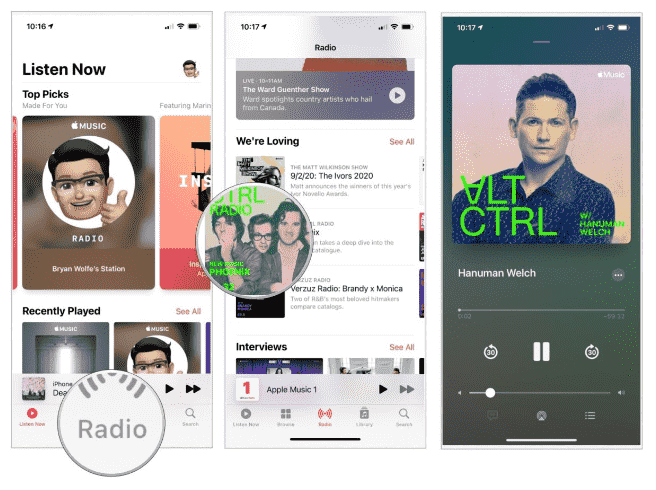
使用Mac
- 在 Mac PC 上打开“音乐”应用。 如果您的 Mac 使用早于 macOS Catalina 的操作系统,则必须启动 iTunes 应用程序。
- 将鼠标悬停在屏幕左侧并点击“广播”。
- 现在,只需选择您想收听的电台或频道即可!
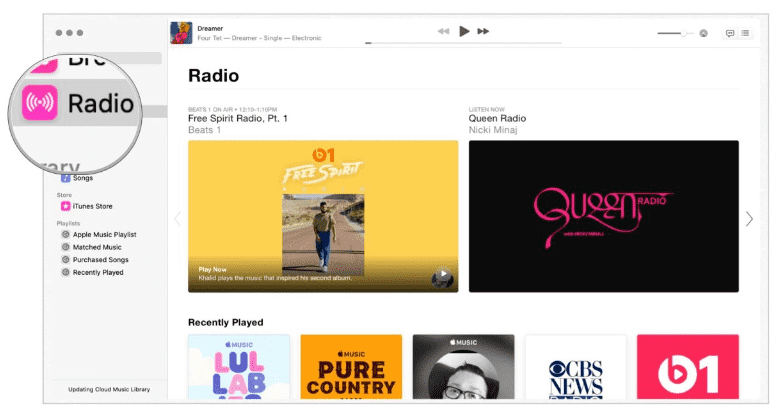
尽管足够好,但有时 Apple Music 上的这些现有广播电台可能无法满足您的需求。 这就是为什么详细了解 create station 在 Apple Music 中的作用很重要。 实际上,借助此功能,用户有机会根据自己的喜好个性化或定制他们的广播电台,从而为他们提供更多的权力和控制权,让他们可以听到或流式传输内容。 您必须了解如何最终创建您想要的 Apple Music 广播电台的详细过程!
第 2 部分:创建 Apple Music 广播电台
了解创建电台在 Apple Music 中的作用与了解如何创建自己的 Apple Music 广播电台的详细过程同样重要。 因此,我们创建了本文的这一部分。 现在是时候利用您的能力,根据您的最爱来个性化广播电台了!
使用 iPad 或 iPhone
如果您想在便携式 iOS 设备上执行此过程,您绝对可以做到。 以下是您必须遵循的步骤。
- 启动您的音乐应用程序,然后播放您喜欢的特定曲目或您最喜欢的艺术家的歌曲。 您可以从您拥有的下载歌曲或 Apple Music 平台本身中进行选择。
- 播放歌曲时,点击屏幕上的“三点”图标。 将出现一个新窗口。
- 从显示的选项中,选择“创建站”选项。
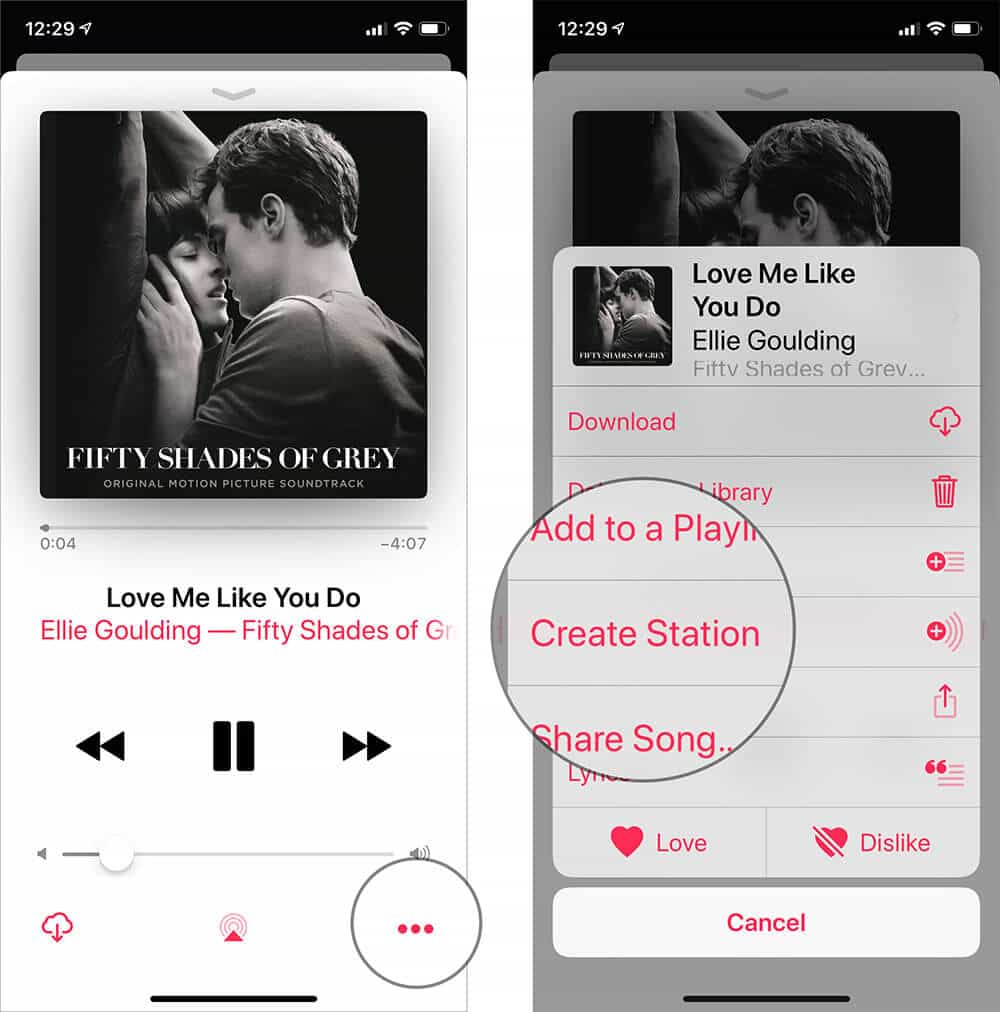
使用 Mac
当然,您也可以在 Mac 电脑上完成整个过程。 以下是您必须完成的步骤。
- 打开音乐应用程序后,选择您想要展示的特定歌曲或艺术家。
- 查找“更多”选项(三点图标)并点击它。
- 选项将显示在您的屏幕上。 找到“创建电台”菜单并点击它。
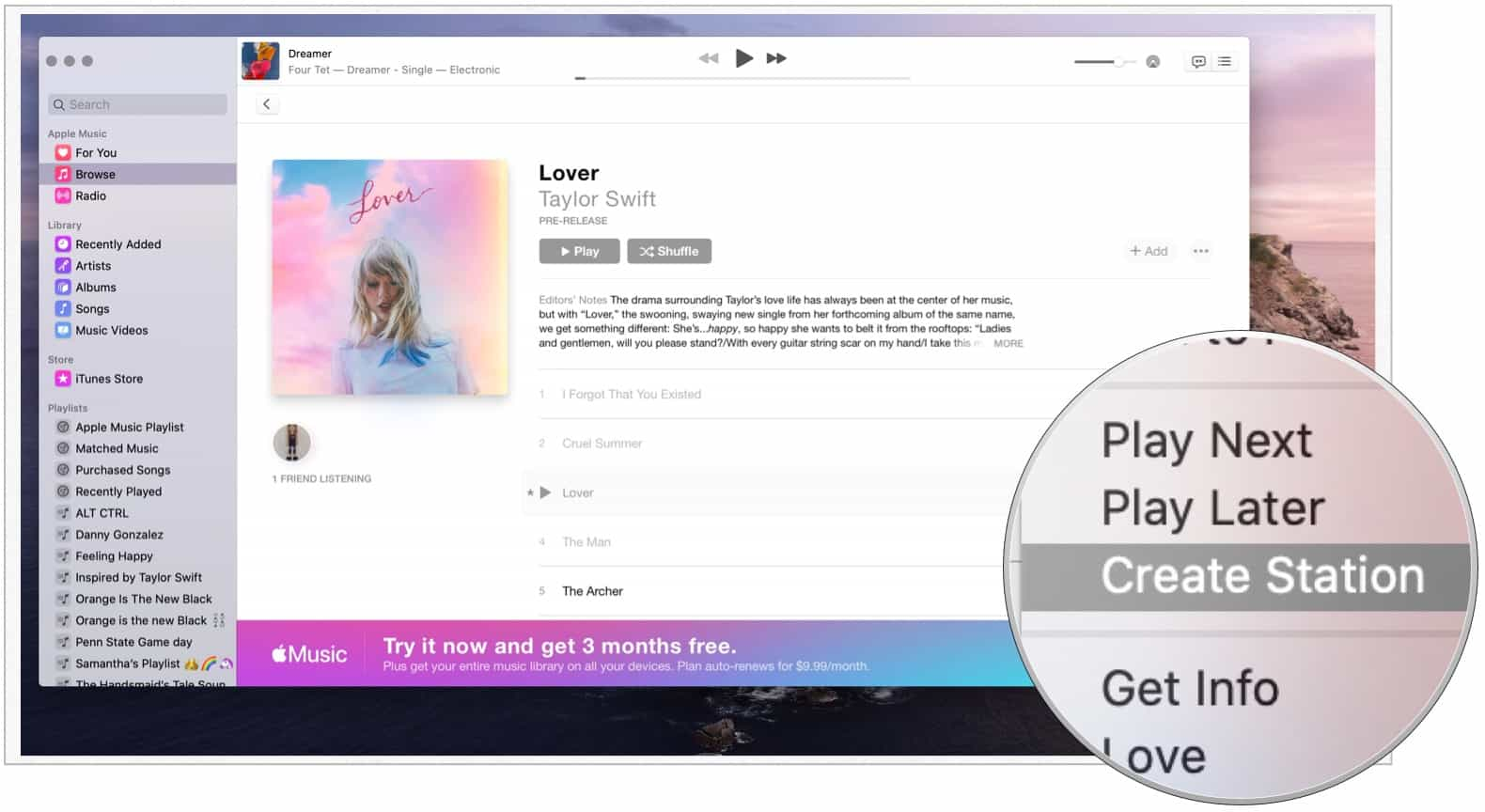
完成上述操作后,您应该能够在屏幕左侧区域的“广播”选项卡下看到创建的广播电台。
如果您想让您的广播电台流媒体更上一层楼,您必须知道有一种方法可以自定义您创建的电台。 您所需要做的就是在广播电台上播放特定曲目后点击“喜欢”菜单,Apple Music 会自动搜索并查找与您标记为“喜爱”的这些曲目类似的歌曲。 将它们添加到您的自定义广播电台也将相应完成!
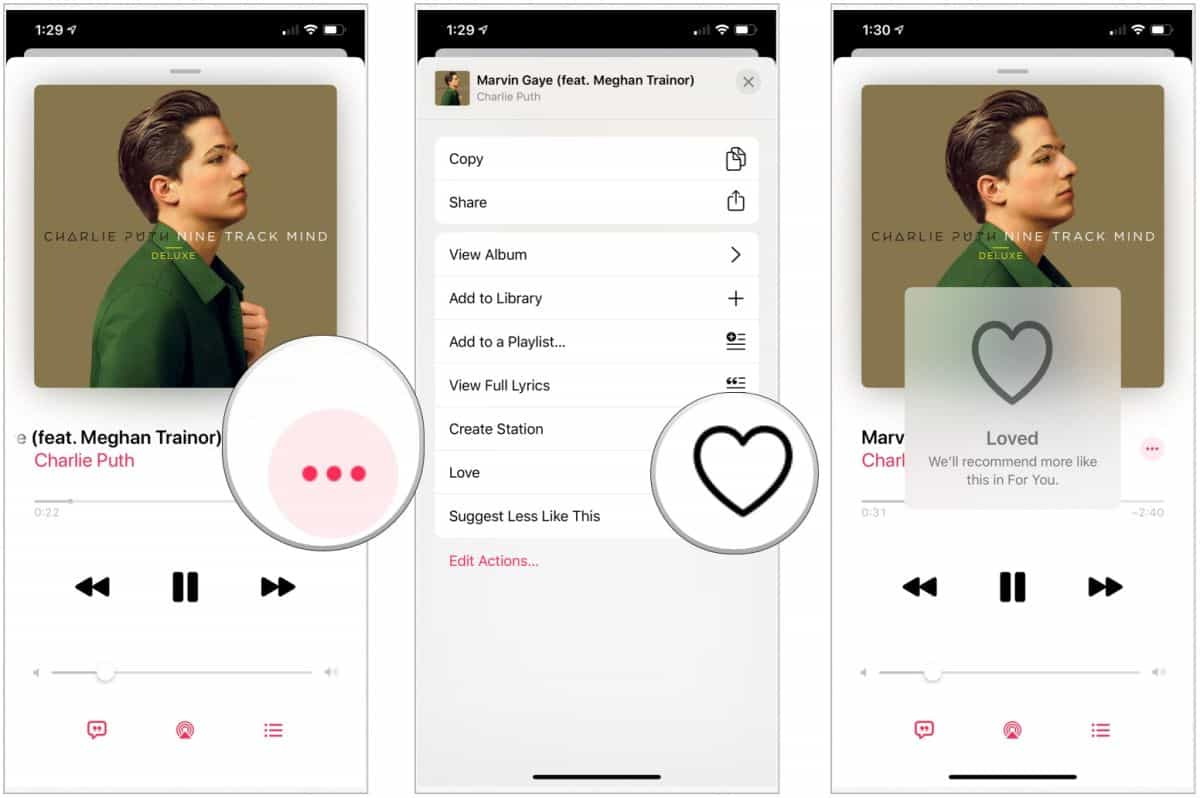
第 3 部分:额外提示:下载 Apple Music 歌曲以在任何设备上进行流式传输
希望通过阅读本文的前面部分,您已经了解了 create station 在 Apple Music 中的功能。 现在,在这一部分中,我们将与您分享一个关于 下载和保存 Apple Music 歌曲 用于在您希望使用的任何设备上进行流式传输。
众所周知,Apple Music 歌曲受 DRM 保护。 因此,用户只能在他们喜欢的任何设备上访问它们,因为这些设备需要“授权”。 此外,无法在应用程序外部播放曲目。 考虑到这一限制,您是否仍然可以保留 Apple Music 收藏夹以便在您喜欢的任何设备上进行流式传输?
嗯,上面的内容很简单! 在这种情况下,您所需要的只是一个令人惊叹的软件应用程序。 当然,我们有推荐! 我们建议使用 TunesFun 苹果音乐转换器 因为这足以摆脱 Apple Music 歌曲的保护。 除了该工具的 DRM 删除功能之外,它甚至可以帮助将歌曲转换为 MP3 等常见格式。 这样您就可以在任何设备上播放转换后的音乐文件,您还可以 设置您的 Apple Music 睡眠定时器 使用这些转换后的文件。
它的速度足够快,甚至可以确保保留歌曲的原始质量及其 ID 标签和元数据详细信息。 您不必担心将其安装到您的计算机上,因为 Mac 和 Windows 操作系统均支持此功能。
最重要的是 TunesFun Apple Music Converter 易于使用,因为其界面设计简单。 当然,任何人都可以很好地使用该应用程序。
如果您对如何使用该功能感到好奇和感兴趣 TunesFun Apple Music Converter,您也可以参考以下指南。
第1步。 安装 TunesFun Apple Music Converter 在您的计算机上并立即打开它。 开始预览并选择要处理的歌曲。

第2步。 选择您喜欢的输出格式并确保输出参数设置将根据您的偏好进行更改。

步骤#3。 完成设置后,勾选“转换”按钮。 歌曲的转换以及 DRM 删除过程将开始。

步骤4。 该过程完成后,无 DRM 和转换后的 Apple Music 歌曲现在应保存在您的 PC 上。 您现在可以在您喜欢使用的任何设备上访问这些歌曲。

部分4。 概要
Apple Music 中的创建电台有什么作用? 这个问题终于有答案了! 希望您能够充分了解如何创建 Apple 广播电台的详细信息。 除了这些信息之外,我们还向您提供了一个额外提示,可以在您希望的任何设备上下载并永久保留您喜爱的 Apple Music。 不要忘记,在这种情况下,您始终可以依赖诸如 TunesFun 苹果音乐转换器!
发表评论